
Dacă sunteți nou în lumea jocurilor pe PC, totul poate părea puțin complicat. Consolele nu au hardware actualizabil, software desktop care rulează în fundal sau setări grafice care trebuie modificate pentru o performanță ideală.
Vă vom prezenta prin ceea ce trebuie să știți pentru a profita de cea mai puternică platformă de jocuri de pe planetă și pentru a obține cel mai bun FPS pe care îl puteți, indiferent dacă sunteți nou în jocurile pe PC sau doriți doar un curs de actualizare.
Optimizarea software-ului dvs.
Software-ul unei console se îndepărtează de fiecare dată când lansați un joc, rezervând toate resursele de sistem posibile doar pentru joc. PC-urile nu sunt așa. Chiar dacă jucați un joc în modul ecran complet, software-ul computerului dvs. rulează în continuare în fundal. Descărcări, pagini web, programe de pe desktop sau din tava de sistem - toate rulează încă în spatele jocului.
Ar trebui să fie destul de ușor să vă dați seama ce programe vor încetini lucrurile. Descărcarea fișierelor mari cu un client BitTorrent, codificarea videoclipurilor, extragerea fișierelor dintr-o arhivă - toate acestea pot încărca sistemul dvs. și pot încetini dramatic lucrurile. Desigur, dacă doriți să stoarceți toate resursele pe care le puteți pentru un joc deosebit de solicitant, poate doriți să închideți toate aplicațiile neesențiale în timp ce jucați jocul.
Pentru a determina ce programe utilizează o mulțime de resurse, utilizați Managerul de activități. Deschideți Managerul de activități (faceți clic dreapta pe bara de activități și selectați Managerul de activități) și utilizați-l pentru a vedea ce aplicații utilizează o mulțime de resurse. În captura de ecran de mai jos, avem un procesor scăzut și memorie fizică (RAM). Dacă oricare dintre acestea ar fi mai mare, am dori să identificăm aplicațiile care utilizează o mulțime de CPU sau RAM (faceți clic pe coloana CPU sau Memorie pentru a sorta lista proceselor în funcție de utilizarea CPU sau RAM) și să le închidem.
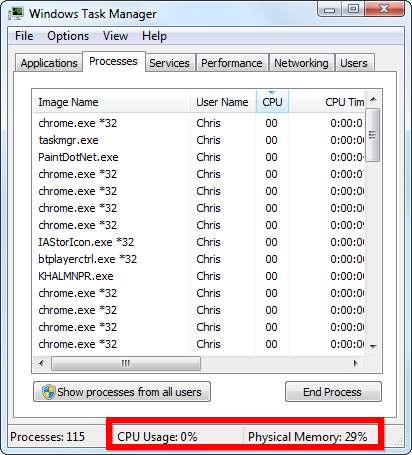
În general, vă puteți da seama dacă unitatea dvs. de disc se distruge, uitându-vă la lumina de pe computer. Dacă clipește foarte mult, ceva folosește hard diskul. Lățimea de bandă a rețelei este, de asemenea, importantă - dacă vreun program de pe computerul dvs. folosește intens rețeaua (cum ar fi un client BitTorrent sau orice alt program de descărcare a fișierelor), ar putea ocupa un timp prețios de intrare / ieșire a hard diskului (încetinirea timpilor de încărcare a jocului) în timp ce saturând, de asemenea, conexiunea la Internet și provocând probleme în jocurile online .

Actualizarea driverelor grafice
Driverele grafice sunt adezivul software care se află între placa grafică și jocurile care rulează pe computer. Actualizarea regulată a driverelor grafice NVIDIA sau AMD vă poate ajuta să vă îmbunătățiți performanțele de jocuri pe computer, în special când vine vorba de jocuri mai noi. Unele jocuri noi pot chiar să refuze să ruleze dacă aveți drivere grafice prea depășite.
Citit ghidul nostru pentru identificarea hardware-ului grafic și actualizarea driverelor grafice pentru mai multe informatii.
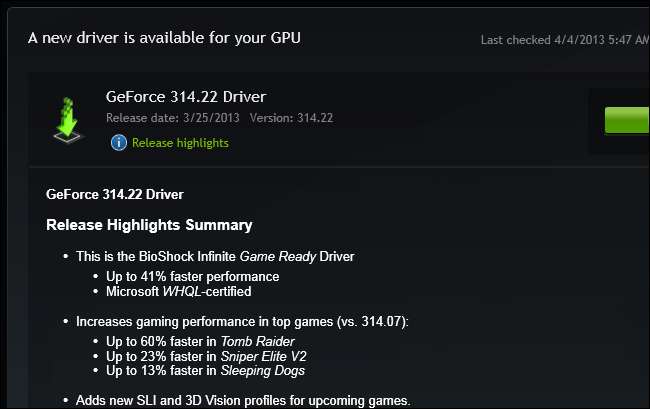
Reglarea setărilor jocului
Jocurile încearcă să selecteze automat cele mai bune setări grafice pentru dvs., dar acest lucru nu funcționează întotdeauna corect. Este posibil ca jocurile mai vechi să nu știe ce să facă atunci când văd hardware-ul nou și ar putea seta setările implicite la cele mai mici, în timp ce unele jocuri pot utiliza o setare grafică prea mare și pot încetini.
Puteți utiliza setările presetate - multe jocuri oferă presetări precum „Low”, „Medium”, „High” și „Ultra” - dar, în general, puteți modifica setările individuale. De exemplu, hardware-ul dvs. poate să nu fie suficient de bun pentru a juca pe Ultra, dar poate fi ușor de gestionat High. În acest caz, puteți selecta Înalt și apoi puteți mări setările grafice individuale.
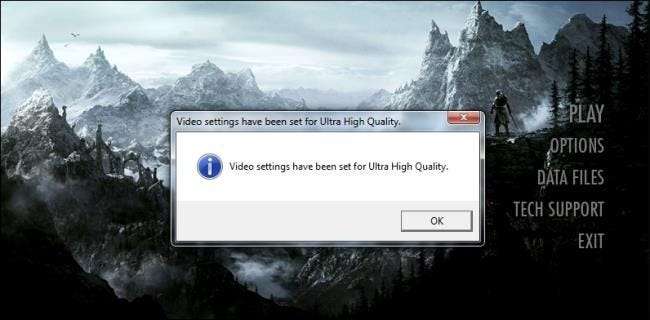
Dacă modificați suficiente jocuri, veți începe în cele din urmă să observați tipuri similare de setări în toate - deși unele jocuri vor avea adesea opțiuni denumite neobișnuit pe care le veți avea pentru Google. Dacă nu puteți rula un joc cu setări grafice maxime, va trebui adesea să alegeți setări pentru a scădea și vă ajută să știți ce fac setările de fapt. Vom acoperi unele dintre cele mai frecvente opțiuni aici, astfel încât să știți exact ce setări fac și pe care ați dori să le modificați.
Jocuri diferite au setări diferite și motoare de joc diferite funcționează diferit, astfel încât unele setări pot fi mai solicitante în unele jocuri. Unele setări sunt evidente, cum ar fi „detaliile texturii” și „tipul de umbră”. Activarea texturilor mai detaliate va folosi mai multă memorie pe placa grafică, în timp ce selectarea umbrelor mai realiste va crește munca realizată de hardware-ul dvs. grafic. „Distanța de extragere” va crește cât de mult puteți vedea în joc - o distanță mai mare înseamnă că vor trebui redate mai multe obiecte, sporind munca depusă de hardware-ul grafic și, probabil, de CPU.

Simțiți-vă liber să jucați cu aceste setări și să vedeți cum vă afectează performanța jocului. Unele setări pot avea un impact redus asupra performanței dvs., în timp ce altele vor avea un impact mare.
Deși multe setări sunt evidente, veți observa, de asemenea, câteva setări numite ciudat în majoritatea jocurilor:
- Anti-aliasing : Anti-aliasing ajută la eliminarea marginilor zimțate, netezind lucrurile și făcându-le să pară mai realiste. Diferite niveluri de anti-aliasing sunt adesea disponibile - de exemplu, poate exista un glisor pe care îl puteți regla de la 1x la 16x. Cu cât este mai anti-aliasing, cu atât vizualele vor fi mai fine - dar acest lucru va necesita mai multă putere GPU, ceea ce poate încetini lucrurile. De asemenea, puteți vedea referințe la diferite moduri de anti-aliasing, cum ar fi FXAA (anti-aliasing rapid aproximativ) și MSAA (anti-aliasing cu mai multe eșantioane).
- Filtrare anizotropă, biliniară și triliniară : Aceste metode de filtrare sunt toate tehnici de îmbunătățire a calității percepute a texturii în jocuri.
- Supersantionare : Supersampling este o tehnică anti-aliasing care redă jocul la o rezoluție mai mare decât ecranul înainte de a-l reduce la rezoluția ecranului. Acest lucru reduce marginile zimțate, dar este cea mai solicitantă opțiune grafică din multe jocuri.
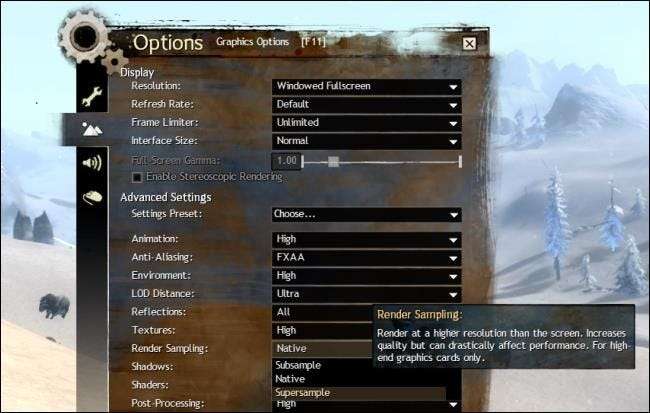
Utilizarea rezoluției native a monitorului este, de asemenea, importantă. Dacă folosiți o rezoluție mai mică într-un joc, jocul va apărea în mod vizibil mai estompat. Am acoperit doar de ce este atât de importantă utilizarea rezoluției native a unui monitor LCD , deși nu era important în vremurile de demult ale monitoarelor CRT. Desigur, acesta este un compromis - selectarea unei rezoluții mai mari va necesita hardware-ul dvs. grafic pentru a face mai multă muncă. Poate fi necesar să alegeți între setări înalte la o rezoluție scăzută și setări mai mici la o rezoluție nativă mai mare. Puteți încerca oricând fiecare combinație și puteți vedea care vi se pare cel mai bine.
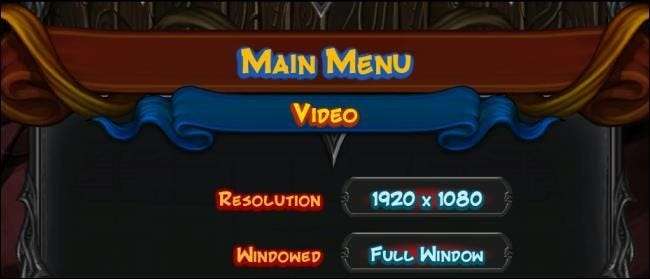
NVIDIA Experiență GeForce este un instrument nou care încearcă să determine automat setările ideale pentru hardware-ul computerului. Funcționează doar cu o mână de jocuri, dar este o modalitate interesantă de a alege setări implicite mai bune pentru jocuri, fără ca jucătorii de pe PC să fie nevoiți să modifice singuri setările. În viitor, un instrument ca acesta ar putea să profite de cele mai multe presupuneri și modificări din setările jocului pentru PC.
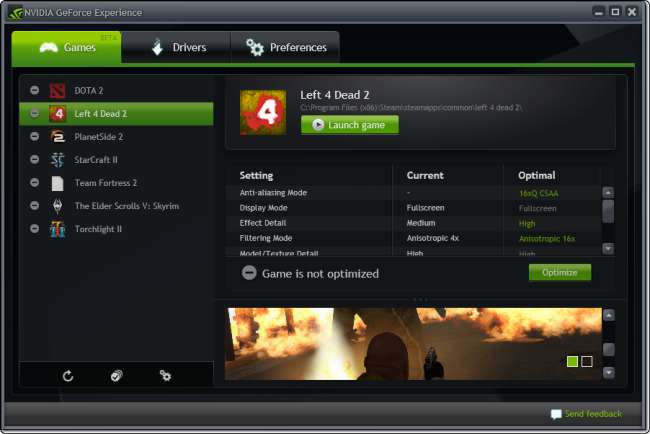
Actualizarea hardware-ului
Puteți ajunge până acum doar prin modificarea software-ului. Dacă doriți cu adevărat mai multă performanță, în cele din urmă va trebui să actualizați hardware-ul computerului. Diferite componente fac lucruri diferite, iar blocajul care încetinește totul va depinde de computerul dvs.
- GPU / Placă grafică : Placa dvs. grafică, cunoscută și sub numele de GPU (unitate de procesare grafică), este cea mai importantă parte a performanței jocurilor. Odată ce jocul este încărcat și redat, redarea grafică 3D a jocului se face pe GPU. Alte lucrări, cum ar fi calcularea fizicii în joc, se întâmplă și pe placa grafică. Dacă doriți să măriți viteza de redare grafică și să vă acordați spațiu pentru a crește setările de calitate grafică în jocurile dvs., ar trebui să faceți upgrade la placa grafică.
- Procesor : În timp ce GPU face multă muncă, CPU-ul dvs. face restul. Unele jocuri pot fi „legate de CPU”, ceea ce înseamnă că performanța lor este în general restricționată de CPU. Dacă CPU-ul dvs. rulează în general la 100% în timp ce jucați un joc și jocurile par a fi lente, chiar și la diferite setări grafice, vă recomandăm să vă actualizați CPU-ul.
- Hard disk : Viteza și capacitatea hard disk-ului dvs. sunt importante. Un hard disk de capacitate mai mare vă permite să aveți mai multe jocuri instalate, în timp ce viteza unității dvs. de disc determină timpul de încărcare. Când încărcați un joc pentru prima dată - sau încărcați materiale noi într-un joc, cum ar fi o hartă - timpul de încărcare va depinde de viteza hard diskului. Trecerea la o unitate SSD (SSD) poate accelera dramatic lucrurile dacă folosiți încă un hard disk mecanic mai lent. Cu toate acestea, SSD-urile oferă o capacitate de stocare mai mică, deci este un compromis.
- Berbec : RAM este memoria care conține fișierele de joc odată ce acestea sunt încărcate de pe hard disk. Dacă nu aveți suficientă memorie RAM, jocul va citi în mod constant date de pe hard disk. Mai multă memorie RAM va asigura că, odată ce fișierele de joc sunt încărcate de pe hard disk, acestea vor rămâne în cache și se vor încărca mult mai repede data viitoare când sunt necesare. Având o cantitate bună de memorie RAM vă asigură, de asemenea, că vă puteți întoarce la desktop fără să așteptați, deoarece aplicațiile desktop vor rămâne prezente în memoria RAM dacă aveți suficient. Puteți verifica utilizarea totală a memoriei RAM în managerul de activități - dacă este la 100% în timp ce jucați un joc, probabil că este necesar instalați mai mult RAM .

Ar trebui să aveți o idee mai bună despre diferiți factori - software-ul care rulează pe computer, driverele grafice actuale, setările grafice pe joc și hardware-ul din computer - care pot fi modificate pentru a îmbunătăți performanța. Nu este o lume de dimensiuni unice, precum consolele, ceea ce reprezintă atât puterea, cât și slăbiciunea jocurilor pe PC.
Credit de imagine: wlodi pe Flickr , Jean-Etienne Minh-Duy Poirrier pe Flickr







